検索はキーワードに基づいています。
例:「手順」
自然言語で検索しないでください
例:「新しいプロシージャを作成するにはどうすればよいですか?」
スクリプトのビューを設定する
映像をインポートして、 Nukeビューを自動的に作成するか、プロジェクト設定でビューを事前に設定します。これにより、個々のビューを個別に処理したり、両方のビューをまとめて処理したり、各ビューに対する変更の影響を確認したりできます。
複数のプロジェクトで同じビューが必要になる可能性が高い場合は、作成したビューをtemplate.nkスクリプトファイル。これを行う方法の詳細については、 テンプレートスクリプト。
ビューを自動的に作成する
注意: 自動ビュー作成はマルチビューに実装されていません.movファイル。見るビューを手動で作成および管理するビューの作成方法に関する情報。
| 1. | 通常どおり、マルチビューファイルを読み込みます。 |
警告ダイアログが表示されます。

| 2. | クリックAdd Views、 Replace Views 、またはNo: |
• Add Views -受信クリップのビューをプロジェクトに存在するビューに追加します。
• Replace Views -すべての既存のプロジェクトビューを着信クリップのビューで置き換えます。
• No -クリップをインポートして、ファイル内の最初のビューのみを表示し、プロジェクト内の既存のビューを保持します。
これで、プロジェクトのビューにアクセスできますview特定のノードのコントロールのドロップダウンメニュー。また、各ビューには、Viewerコントロールに独自のボタンがあります。
ビューを手動で作成および管理する
| 1. | 選択するEdit > Project Settings またはプレSノードグラフで。 |
| 2. | に行くViewsタブ。終了するビューは、 viewsフィールド。 |
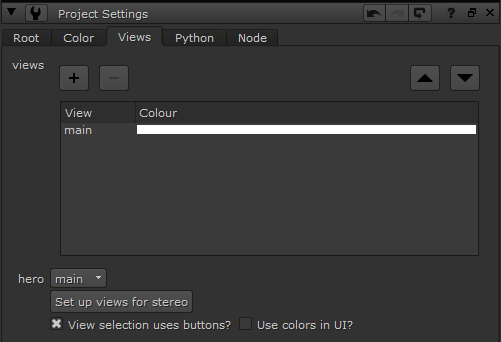
| 3. | というビューを削除する場合mainと呼ばれるビューを追加しますleftそしてright、 クリックSet up views for stereo ボタン。 |
注意: スクリプトがすでに複数のビュー用に設定されている場合、 Set up view for mono表示されています。クリックするSet up view for mono既存のすべてのビューを削除し、単一のビューを追加しますmain見る。
2つの新しいビューには、デフォルトで赤と緑の色が割り当てられています。色を変更するには、色フィールドをダブルクリックして、カラーピッカーから別の色を選択します。
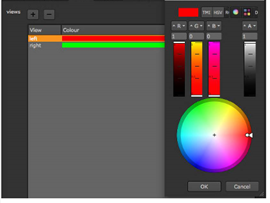
チェックするとUse colors in UI?、これらの色は、ノードグラフ接続、ノードの分割ビューインジケーター、ビューアーとShuffleViewsノードコントロールで使用され、ビューの区別を容易にします。
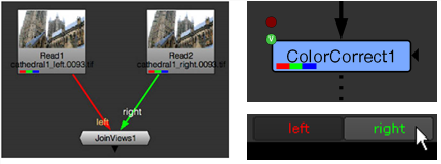
| 4. | 他の新しいビューを追加する場合は、をクリックします+ボタン。 |
新しいビューが自動的に追加されます。
| 5. | ビューの名前を変更するには、ビューリストでその名前をダブルクリックし、新しい名前を入力します。 |
| 6. | 必要なビューが得られるまで、必要に応じてこれらの手順を繰り返します。ビュー名の右側の領域をダブルクリックして、すべてのビューに色を割り当てることができます。 |
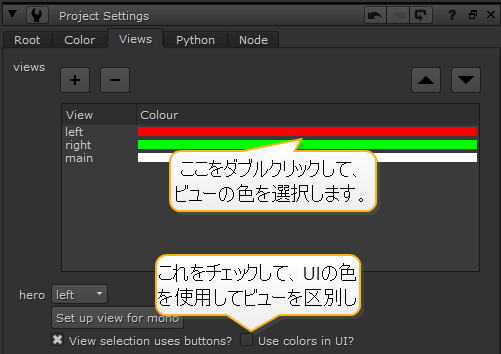
| 7. | 不要なビューを削除するには、リストからビューを選択し、をクリックします-ボタン。 |
| 8. | ビューのリスト内でビューを移動するには、ビューパネルの上にある上下の矢印をクリックします。 |
| 9. | プロジェクトを読み込むたびに表示されるビューを選択するには、 hero適切なビューへのドロップダウン。 |
これで、プロジェクトのビューにアクセスできますview特定のノードのコントロールのドロップダウンメニュー。また、各ビューには、Viewerコントロールに独自のボタンがあります。
多くのビューを作成した場合は、ビューアーコントロールとノードコントロールの個別のボタンとしてではなく、ドロップダウンメニューに表示することができます。ドロップダウンメニューの使用に切り替えるには、無効にしますView selection uses buttons? にViewsのタブProject Settingsパネル。

申し訳ありませんが、これは役に立ちませんでした
なぜこれが役に立たなかったのですか? (当てはまるもの全てをご確認ください)
ご意見をいただきありがとうございます。
探しているものが見つからない場合、またはワークフローに関する質問がある場合は、お試しくださいファウンドリサポート。
学習コンテンツを改善する方法についてご意見がある場合は、下のボタンを使用してドキュメントチームにメールを送信してください。
フィードバックをお寄せいただきありがとうございます。